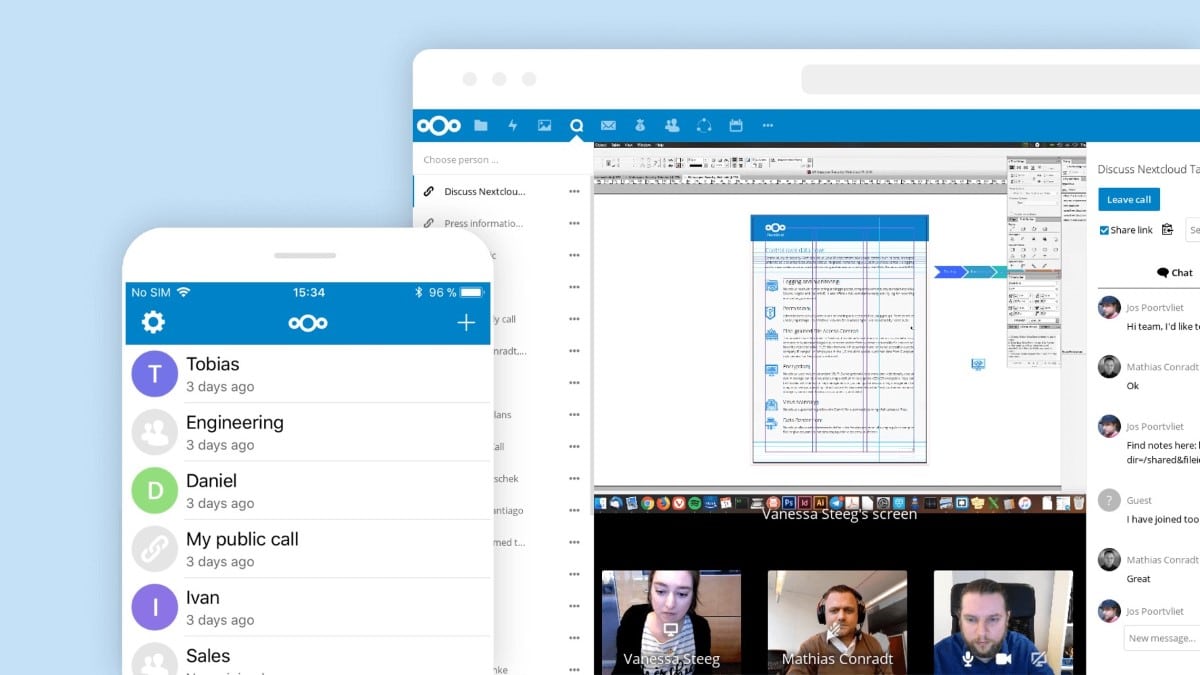
Le stockage de fichiers dans le cloud est une ressource de plus en plus utilisée, car la vérité est qu'il permet de garder les fichiers synchronisés à tout moment, en plus d'être devenu une ressource fondamentale en matière de télétravail. Dans ce cas, outre les solutions classiques telles que Dropbox, Google Drive ou OneDrive, également Nous avons trouvé des alternatives gratuites, qui permettent aux entreprises et aux particuliers de tout contrôler, comme c'est le cas avec Nextcloud.
Et, si vous utilisez Nextcloud pour votre travail ou pour votre usage privé, il convient de noter que vous pouvez facilement installer le client pour Windows et le connecter aux serveurs de votre choix, avec lequel vous pourrez synchroniser tous vos fichiers avec un dossier sur votre ordinateur et vous pourrez y accéder quand vous le souhaitez.
Comment télécharger et installer le client Nextcloud pour Windows
Comme nous l'avons mentionné, dans ce cas, le client Nextcloud est très utile à plusieurs reprises. Une fois le client en question configuré sous Windows, un nouveau dossier sera affiché sur votre ordinateur sur lequel les fichiers dont vous avez besoin de vos serveurs seront automatiquement téléchargés, laissant tout ce que vous y stockez téléchargé.
Pour commencer le téléchargement dudit client, vous aurez aller à la page officielle de téléchargement Nextcloud, où vous trouverez une série de packages. Dans ce cas, assurez-vous de sélectionner la version de bureau en cliquant sur «Télécharger pour le bureau», puis, dans la liste des systèmes d'exploitation, choisissez la version de Windows.
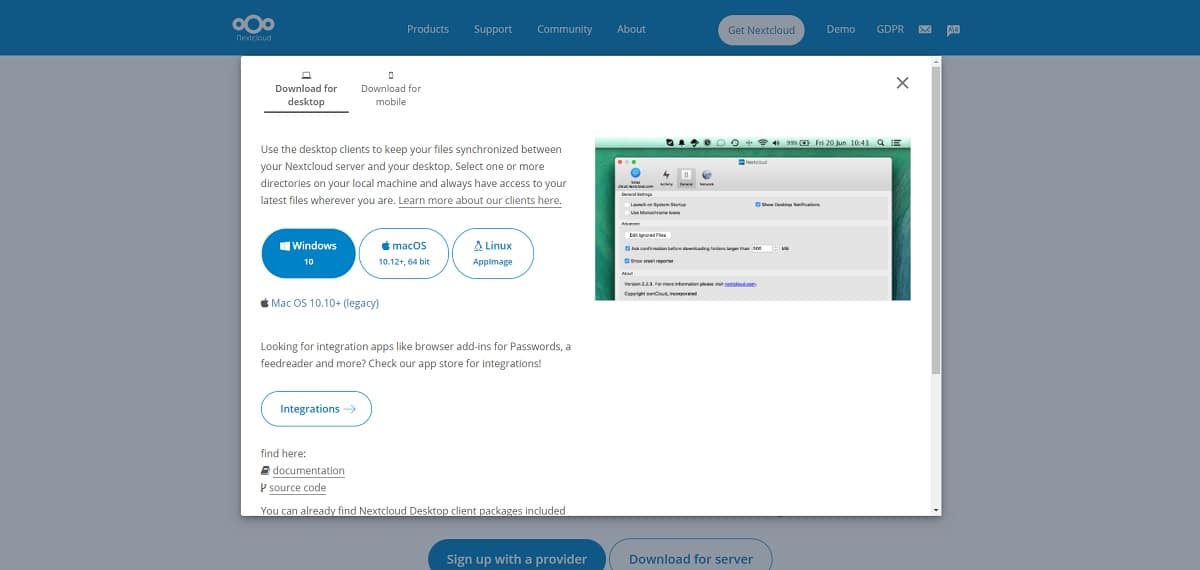

Une fois le téléchargement terminé, le programme d'installation en question est assez simple. Ceci est suivi de la phase de configuration initiale, au cours de laquelle vous devrez entrer l'URL du serveur avec Nextcloud installé que vous souhaitez ajouter et configurer la synchronisation en question. Cela fait, vous pourrez voir comment les fichiers commenceront à se télécharger peu de temps après.